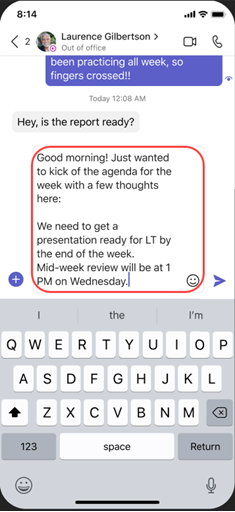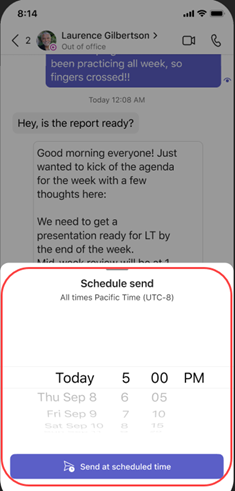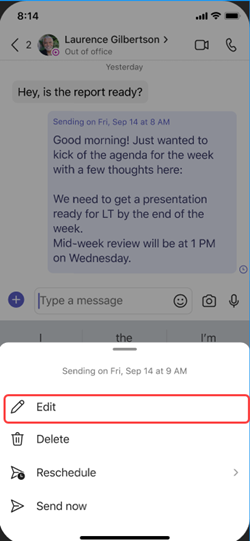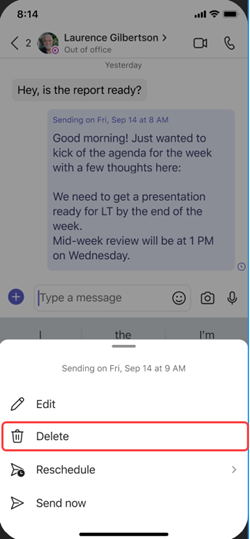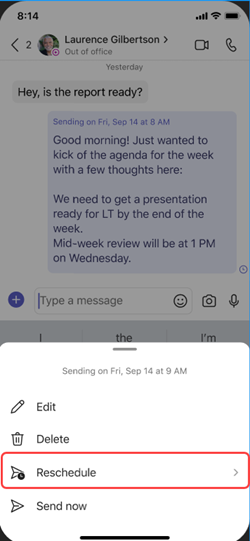جدولة رسائل الدردشة في Microsoft Teams
عندما ترغب في إرسال رسالة في الدردشة ولكن التوقيت ليس مناسبا تماما، قم بجدولة الرسالة لتاريخ ووقت يحترمان التعاون عبر المواقع وساعات العمل. ستضمن جدولة رسالة الدردشة إرسالها في تاريخ ووقت تتحكم فيه.
جدولة رسالة الدردشة لإرسالها لاحقا
-
Compose رسالتك، ثم حدد الإجراءات والتطبيقات
-
حدد جدولة الرسالة
-
اختر التاريخ والوقت الذي تريد إرساله من القائمة المنبثقة.
-
انقر فوق الزر متابعة.
-
حدد إرسال
سيتم إرسال رسالة الدردشة تلقائيا في الوقت الذي قمت بتعيينه.
ملاحظة: يجب أن تكون في محادثة مع الشخص الذي تريد الدردشة معه قبل أن تتمكن من جدولة رسالة.
تحرير رسالة الدردشة المجدولة
-
مرر مؤشر الماوس فوق رسالتك لتحديد تحرير
-
قم بتحرير رسالة الدردشة، ثم حدد تم
إعادة جدولة تسليم رسالة الدردشة
-
مرر مؤشر الماوس فوق رسالتك لتحديد تحرير
-
حدد السهم لأسفل بجوار التاريخ والوقت المجدولين لاختيار تاريخ ووقت جديدين لإرسال رسالتك.
-
تغيير التاريخ أو الوقت.
-
حدد متابعة، ثم حدد تم
حذف رسالة الدردشة المجدولة
-
انتقل إلى الرسالة وحدد المزيد من الخيارات
-
جدولة رسالة الدردشة لإرسالها لاحقا.
جدولة رسالة الدردشة للقراءة في وقت لاحق
-
أدخل رسالتك في
-
اضغط لفترة طويلة على الزر إرسال
-
اختر تاريخا ووقتا من مربع إرسال الجدول المنبثق.
-
اضغط على إرسال في الوقت المجدول.
تحرير رسالة الدردشة المجدولة
-
انتقل إلى رسالة الدردشة.
-
اضغط لفترة طويلة على الرسالة المجدولة التي تريد تحريرها، ثم اضغط على تحرير
-
أعد كتابة رسالة الدردشة. عند الانتهاء من عمليات التحرير، اضغط على إرسال
حذف رسالة الدردشة المجدولة
-
انتقل إلى رسالة الدردشة.
-
اضغط ضغطا طويلا على الرسالة المجدولة التي تريد حذفها، ثم اضغط على حذف
إعادة جدولة رسالة الدردشة
-
انتقل إلى رسالة الدردشة.
-
اضغط ضغطا طويلا على الرسالة المجدولة التي تريد إعادة جدولتها، ثم اضغط على إعادة جدولة
-
اختر تاريخا ووقتا جديدين من مربع إرسال الجدول، ثم اضغط على إرسال في الوقت المجدول.